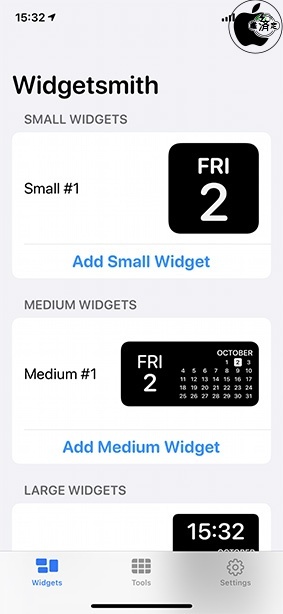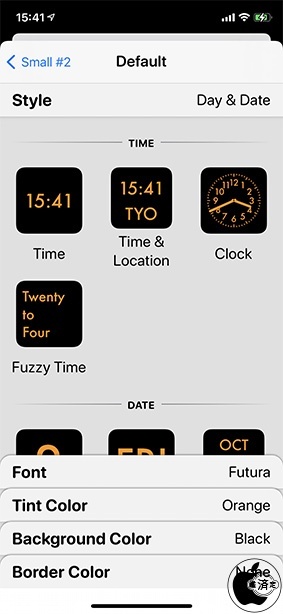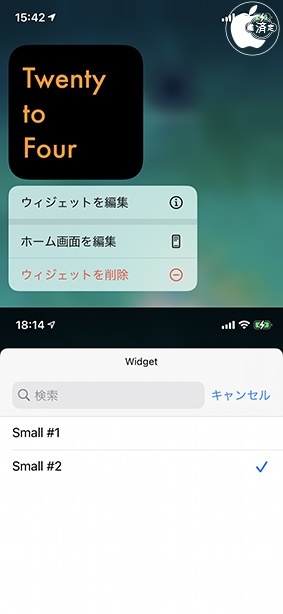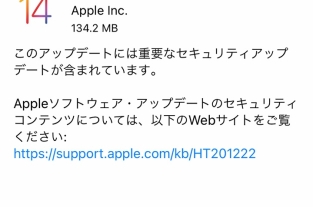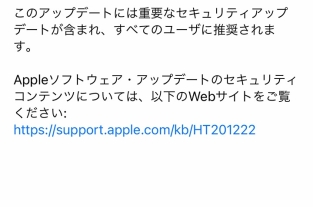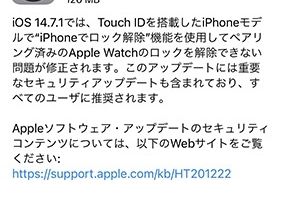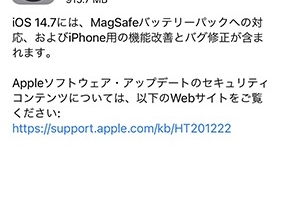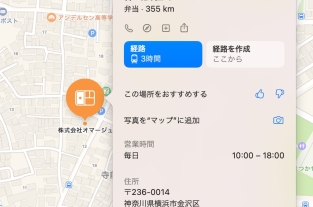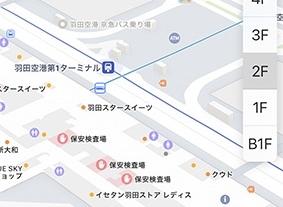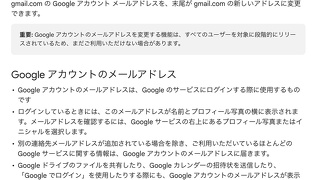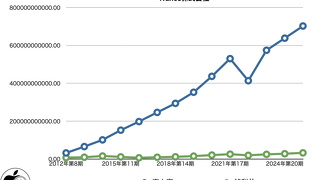ウィジェットアプリ「Widgetsmith」を試す
※本サイトは、アフィリエイト広告および広告による収益を得て運営しています。購入により売上の一部が本サイトに還元されることがあります。
Cross Forward Consulting, LLCが、iPhone/iPad用ウィジェットアプリ「Widgetsmith」を、App Storeにて無料配布していたので試してみました。
iOS 14 では、ホーム画面で「ウィジェット」を使えるようになり、気になる情報をいつでもチェックできるようになりました。
このアプリでは、時計、日付、写真、バッテリー、カレンダー、リマインダー、アクティビティ、天文情報のウィジェットを作成できます。
アプリを起動して、3のサイズのウィジェットから好きなサイズを選び、ウィジェットの雛形を作成します。
次に、作成した雛形をタップして「Default Widget」をさらにタップします。
ウィジェットデザインとして用意されている、時計、日付、写真、バッテリー、カレンダー、リマインダー、アクティビティ、天文情報などから好きな情報を選びます。
天気情報、潮見情報はアプリ内課金すると利用可能になります。
この画面で、フォントや色なども変更することが可能です。
ホーム画面に戻り、ウィジェットまたは何も表示されていない部分を長押しし、App が小刻みに揺れ始めたら指を放します。
左上隅の追加ボタンをタップします。
ウィジェット選択で「Widgetsmith」をタップし、三択のウィジェットサイズの中から選択したら「ウィジェットを追加」をタップします。
配置されたウィジェットを長押しして、クイックアクションメニューを開きます。
「ウィジェットを編集」をタップします。
そこでWidgetsmithで作成した雛形デザインを選び直す事で、様々なウィジェット表示に変更することができます。
変更したら、ウィジェットの外側をタップして終了します。
また、ウィジェットは移動できるので、よく使うものを見つけやすい場所にまとめておけます。
ウィジェットを長押しして、小刻みに揺れ始めたら、画面上で移動してください。